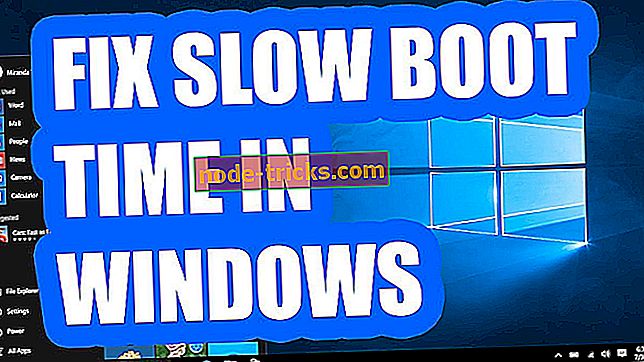Sık Xbox One S hatalarının nasıl düzeltileceği aşağıda açıklanmaktadır
Xbox One S, tüm oyunlarınız için önemli bir performans artışı sağlayan bir konsoldur. Bu konsol, kendinden önceki Xbox One'dan% 40 daha ince ve daha iyi bir oyun deneyimi için 4K ve HDR'yi destekliyor.
Ancak tüm elektronik cihazlar çeşitli teknik sorunlara maruz kalır ve Xbox One S istisna değildir, oyunun ortasında belirleyici bir anın ortasındayken oyununuzu kırabilecek birçok hata mesajı vardır. Diğer hatalar, oturum açmanızı veya oyununuzu kaydetmenizi önler.
Bu yazıda, bu konsola etki eden en yaygın Xbox One S hatalarını ve bunları çözmek için bazı hızlı geçici çözümleri listeleyeceğiz.
Genel Xbox One S hatalarını nasıl düzeltirim
- Xbox One S hatasını düzeltmek E200
- Xbox One S hatalarını düzeltme E101 ve E102
- Xbox One S hatasını düzeltin E305
- Xbox One S hatasını düzelt E200, E204, E206, E207
- Xbox One S hatasını düzeltin 0x803f9007
- Xbox One S hatasını düzeltin 0x80bd0009
- Xbox One S hatasını düzeltin 0x87e00005
- Xbox One S hatasını düzeltin 0x91d7000a
1. Xbox One S hatasını düzeltin E200
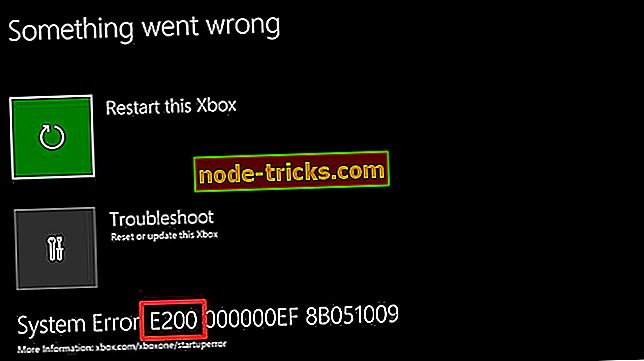
Bu hata mesajı, genellikle bir sistem güncellemesi veya oyun sırasında Xbox One S konsolunuzu kullanırken ortaya çıkar. Basit bir E200 hatası veya X rakamlarının değiştiği daha karmaşık bir E200 XXXXXXXX XXXXXXXX kodu olabilir. E200 hatasını düzeltmek için yukarıda listelenen adımları izleyin:
- Xbox One Sistem Güncelleme Çözümüne gidin
- Hata mesajı veya hata kodu alıyorum seçeneğini belirleyin.
- Seçin bir hata kodu alıyorum
- Aşağı kaydırın> E200 XXXXXXXX XXXXXXXX seçin
- Konsolunuzu kapatıp açın. Sistem güncellemesi sırasında hata oluştuysa, güncellemeyi tekrar yüklemeyi denemelisiniz.
2. Xbox One S hatalarını düzeltin E101 ve E102
Genellikle, bu hatalar başlangıçta veya işletim sistemi güncellemeleri sırasında ortaya çıkar. Temel olarak, bu iki hata mesajı, Xbox One S sistem güncelleme işleminizde bir sorun olduğunu gösterir. E101 ve E102 hatalarını düzeltmek için konsolunuzu çevrimdışı güncellemeniz gerekir.
1. Xbox One Sistem Güncelleme Çözümü'nü başlatın
Xbox One Çevrimdışı Sistem Güncellemesi, güncelleme dosyasını bir USB flash sürücüye indirmenize ve ardından Xbox One S konsolunuza kurmanıza olanak sağlar. Xbox One S konsolunuzu çevrimdışı olarak güncellemek için, internet bağlantısı olan bir Windows PC'ye ve bir USB bağlantı noktasına ve ayrıca 4 GB alanı olan bir NTFS formatlı USB flash sürücüye ihtiyacınız var.
2. USB flash sürücünüzü bilgisayarınızın USB bağlantı noktasına takın> Çevrimdışı Sistem Güncelleme dosyasını OSU1 açın
3. Konsol güncelleme .zip dosyasını bilgisayarınıza kaydedin.
4. Dosyayı açın> açılır menüden Tümünü çıkar'ı seçin.
5. Tüm dosyalarınızı flash sürücünüzden silin.
6. $ SystemUpdate dosyasını .zip dosyasından flash sürücünüze kopyalayın. Dosyaların kök dizine kopyalanması gerektiğini unutmayın.
7. Xbox Başlangıç Sorun Gidericisini açın. İşte bunun nasıl yapılacağı:
- Konsolunuzu kapatın> güç kablosunu çıkarın> 30 saniye bekleyin> güç kablosunu tekrar prize takın
- BIND düğmesini ve EJECT düğmesini> basılı tutun ve ardından Xbox düğmesine basın.
- BIND ve EJECT düğmelerini 10-15 saniye basılı tutmaya devam edin
- İkinci açılış tonundan sonra BIND ve EJECT düğmelerini bırakın
- Konsol, Xbox Başlangıç Sorun Gidericisi'ni açacak ve etkinleştirecektir.
8. USB flash sürücüyü Xbox One S USB bağlantı noktasına takın. Xbox Başlangıç Sorun Giderici, Çevrimdışı Sistem Güncelleme seçeneğini etkinleştirir.
9. D-pad ve A düğmelerini kullanarak Çevrimdışı Sistem Güncelleme'yi seçin> güncelleme işlemi başlayacaktır
10. Güncelleme yüklendikten sonra, konsol yeniden başlatılacaktır.
11. Flash sürücüyü konsolunuzun USB portundan çıkarın.
3. Xbox One S hatasını düzeltin E305
Xbox One S konsolunuzu güncellerken E305 veya E305 xxxxxxxx xxxxxxxx hata mesajı (X rakamları değişir) ortaya çıkar. Bunu düzeltmek için tek çözüm bir çevrimdışı sistem güncellemesi yapmaktır. Sadece E101 ve E102 hataları için yukarıda listelenen sorun giderme adımlarını takip edin.
4. Xbox One S hatasını düzeltin E200, E204, E206, E207
Bu üç hata temel olarak başlangıçta ve güncelleme işlemi sırasında ortaya çıkar. Onları düzeltmek için konsolunuzu yeniden başlatmanız gerekir. Denetleyicideki D-pad ve A düğmesini kullanın ve Bu Xbox'ı yeniden başlat'ı seçin. Konsolun önündeki Xbox düğmesini 10 saniye boyunca basılı tutabilirsiniz. Ardından konsolu açın ve güncellemenin yüklenip yüklenmediğini kontrol edin. Değilse, güncelleme işlemini tekrar başlatın.
5. Xbox One S hatasını düzeltin 0x803f9007
Oyununuz Xbox One S cihazına yüklenmediğinde, muhtemelen 0x803f9007 hatası ekranda görünecektir. Bu hatanın neden oluştuğuna dair üç olası açıklama vardır:
- Oyun diski konsolda değil
- Oturum açmadınız ve Xbox Live'a bağlı değilsiniz
- Oyun deneme süresi doldu.
Sonuç olarak, 0x803f9007 hatasını düzeltmek için oyun diskinin takılı olduğundan ve Xbox Live hesabınızda oturum açtığınızdan emin olun. Tabii ki, deneme süresi dolmuşsa oyunu satın almayı unutmayın.
6. Xbox One S hatasını düzeltin 0x80bd0009
0x80bd0009 hatası genellikle, kullanıcılar Xbox One S konsolunu kurduğunda ortaya çıkar ve hata ses yok olduğunu gösterir. Daha spesifik olarak, bağlı bir surround ses sistemi olduğunda TV, EDID'sini düzgün bir şekilde göndermiyordur. Bu sorunu çözmek için kalıcı bir düzeltme bulunmamakla birlikte, aşağıdaki geçici çözümü kullanabilirsiniz:
1. Menü düğmesine basın> Ayarlar > Ekran ve Ses >> HDTV'yi seçin, “otomatik” değil> ekran ve ses çıkışı seçeneklerinizi sıfırlar.
2. Şimdi 5.1 ve DTS için HDMI ses seçebilmelisiniz.
7. Xbox One S hatasını düzeltin 0x87e00005
Bu, kullanıcılar Xbox One S konsolunu kurduğunda veya bir oyun kurarken ortaya çıkan başka bir yaygın hata mesajıdır. Bir oyunu harici bir sabit diske yüklemeye çalıştığınızda 0x87e00005 hatası oluşursa, işte yapmanız gerekenler:
- Oyunlarım ve uygulamalarım > oyundaki menü düğmesine basın> Oyunu yönet seçeneğine gidin
- Taşı > ve ardından oyunu yüklemek istediğiniz sabit sürücüyü seçin.
8. Xbox One S hatasını düzeltin 0x91d7000a
Xbox One S 4K Blu-Ray'i çalamadığında hata 0x91d7000a oluşuyor. Daha spesifik olarak, Blu-Ray uygulaması dakikalarca yüklenecek ve ardından kullanıcılara HDMI girişinin HDCP uyumlu olmadığını bildiren bir hata mesajı görüntüleyecektir. İşte bunu düzeltmek için nasıl:
1. Xbox One S konsolunuzu kapatıp açın
2. Xbox One S konsolunuzu sıfırlayın
- Kılavuzu açmak için Giriş ekranına gidin> Ayarlar > Tüm Ayarlar > Sistem > Konsol bilgileri ve güncellemeler > Konsolu sıfırla seçimini yapın .
Yaygın Xbox One S hataları listemiz için bununla ilgili. Bu makalede listelemediğimiz diğer hata mesajlarıyla karşılaştıysanız, bize deneyiminiz hakkında daha fazla bilgi vermek için aşağıdaki yorum bölümünü kullanın.
Özel hata iletileriniz için bir düzeltme bulmaya ve en kısa sürede yayınlamaya çalışacağız.